
Добавление текста в приложении Clips
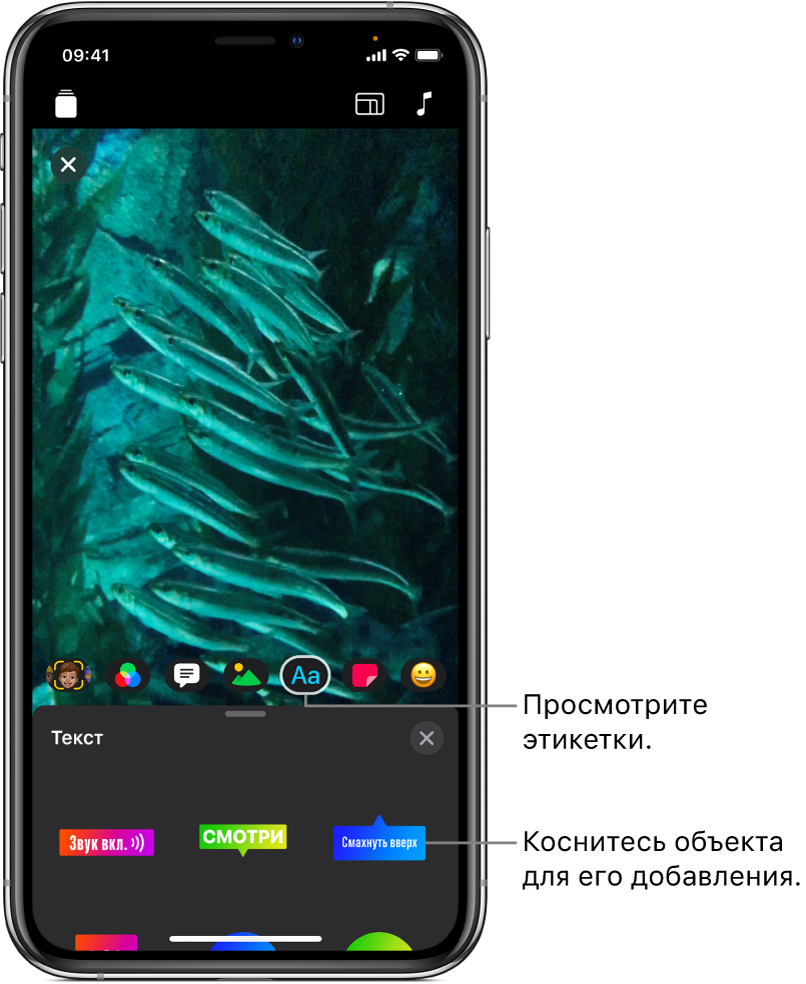
В клипы внутри видео можно добавлять настраиваемые анимированные этикетки с текстом. Это можно делать как во время, так и после записи клипа.
Примечание. Для добавления некоторых этикеток может требоваться подключение к интернету.
Выбор этикетки перед записью
В открытом видео в приложении Clips
 коснитесь
коснитесь  , затем коснитесь
, затем коснитесь  .
.Смахните для просмотра доступных вариантов, затем коснитесь варианта, который хотите использовать.
Этикетки с текстом можно перетягивать и поворачивать. Вы также можете изменить их размер, сводя или разводя пальцы.
Примечание. Этикетки с текстом полностью анимированы, но анимация отображается только при записи или воспроизведении клипа.
Коснитесь
 под окном просмотра.
под окном просмотра.Выбранная этикетка будет добавлена во время съемки клипа или фото. Чтобы этикетка с текстом не добавлялась во время записи, коснитесь этикетки и выберите «Удалить».
Добавление этикетки с текстом к клипу в Вашем видео
В открытом видео в приложении Clips
 коснитесь клипа, в который хотите добавить этикетку.
коснитесь клипа, в который хотите добавить этикетку.Коснитесь
 , затем коснитесь
, затем коснитесь  .
.Смахните для просмотра доступных вариантов, затем коснитесь варианта, который хотите использовать.
Этикетки с текстом можно перетягивать и поворачивать. Вы также можете изменить их размер, сводя или разводя пальцы.
Примечание. Этикетки с текстом полностью анимированы, но анимация отображается только при записи или воспроизведении клипа.
Коснитесь
 .
.
Редактирование этикетки с текстом
В открытом видео в приложении Clips
 коснитесь клипа с текстовой этикеткой, затем коснитесь текстовой этикетки.
коснитесь клипа с текстовой этикеткой, затем коснитесь текстовой этикетки.Коснитесь «Изменить».
По окончании коснитесь «Применить» в правом верхнем углу, затем коснитесь
 .
.
Удаление этикетки с текстом
В открытом видео в приложении Clips
 коснитесь клипа, содержащего этикетку, которую нужно удалить.
коснитесь клипа, содержащего этикетку, которую нужно удалить.Коснитесь этикетки с текстом, коснитесь «Удалить», а затем — «Готово».
Выключение отслеживания
Отслеживание включается по умолчанию при добавлении текстовой этикетки поверх лица или другого движущегося объекта в клипе. Отслеживание подстраивает движение добавленного элемента таким образом, чтобы он казался частью сцены. Для того чтобы этикетка с текстом оставалась на видео в фиксированном положении и не следовала за движением, можно выключить отслеживание.
В открытом видео в приложении Clips
 коснитесь клипа, содержащего этикетку, для которой нужно выключить отслеживание.
коснитесь клипа, содержащего этикетку, для которой нужно выключить отслеживание.Коснитесь этикетки, коснитесь «Выключить отслеживание», а затем — «Готово».